Batchbehandling eller batchredigering er utvivlsomt en af de mest effektive funktioner, som Adobe Lightroom er velsignet med. Hvor Adobe Photoshop er verdens bedste software til billedbehandling og grafisk design, kan en bruger med dette særlige værktøj anvende specifikke indstillinger på en gruppe eller et bundt fotos ved at bruge teknologien og kraften i batchbehandling sammen med ikke-destruktiv redigering. Ud over grupperedigering kan selv enkelte billeder finjusteres individuelt for at tilføje struktur og klarhed til hele opsætningen.
Lightroom batchbehandlingsprogrammet fremskynder dit redigeringsworkflow ud over at holde dine fotos organiseret. Med batchredigering kan flere fotos behandles på én gang. Som sådan viser de sig at være de største tidsbesparelser, som Adobe Lightroom tilbyder.
Når du begynder at bruge Lightroom batchbehandling til dine fotos, vil du aldrig kunne gå tilbage til den tid, hvor du hidtil har undværet det.

Der er fire forskellige måder, hvorpå batchbehandlingsteknikkerne i Lightroom kan implementeres. De er:
Teknik 1: Anvendelse af forudindstillinger ved import
Forudindstillinger giver dig mulighed for ofte at bruge redigeringer og justeringer til dine klik i stedet for manuelt at justere indstillingerne for hvert nyt billede. Dette er en enormt populær og almindelig funktion i Adobe Lightroom, som er kendt af alle. Men hvad de fleste ikke ved, er, at du kan anvende din foretrukne forudindstilling på det tidspunkt, hvor du importerer billedet, for at skære mange uønskede trin i mellemtiden væk.
Her er en trinvis vejledning i, hvordan du gør dette.
- Først skal du begynde med at importere biblioteksmodulet.
- Der er et modul ‘Anvend under import’ i det højre panel i importdialogboksen. Vælg det.
- Vælg din basisforindstilling eller den mest almindeligt anvendte forindstilling her, og klik på import. Alle dine fotos bliver automatisk importeret til Adobe Lightroom.
Derved kan du springe mange klik over og anvende dem hurtigere i stedet for at gå gennem den rigmarolske procedure med at vælge dem individuelt senere i udviklingsmodulet.
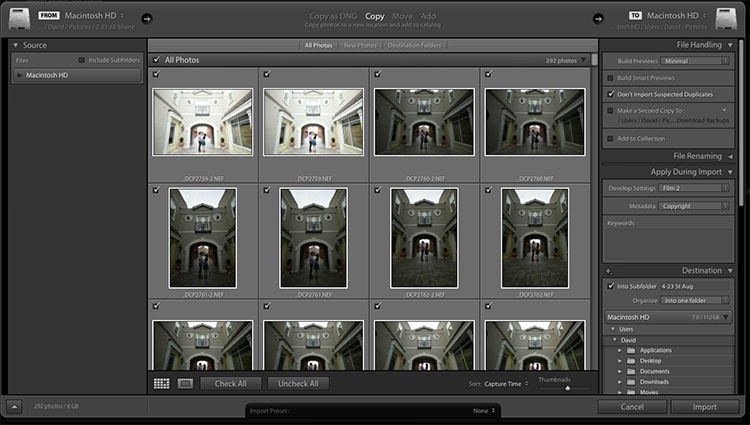
Teknik 2: Anvend forudindstillinger i biblioteksmodulet
Hvis alle fotos er ens, fungerer det at anvende forudindstillinger ved import, men når forskellige forudindstillinger skal anvendes på forskellige scener og positurer, fungerer biblioteksmodulet bedre og hurtigere. I stedet for at arbejde på et billede ad gangen, arbejder biblioteksmodulet på en gruppe fotos på én gang eller som batchbehandling. Denne teknik viser sig at være yderst nyttig, når man ændrer bryllupsbilleder af lignende fotosessioner, der involverer indendørs såvel som udendørs fotografering på samme tid, hvor lysforholdene bliver ved med at ændre sig fra tid til anden.
Strinene skal følges:
- Det første billede i sættet skal vælges først. Hold nu kontrolknappen nede for at trække andre billeder, som du ønsker at anvende den samme forudindstilling på.
- Klik på rullemenuen under “Gemt forudindstilling”, der findes øverst i panelet Hurtig udvikling. Indstillingerne vil blive opdateret fra denne forudindstilling til alle de valgte billeder/fotos.
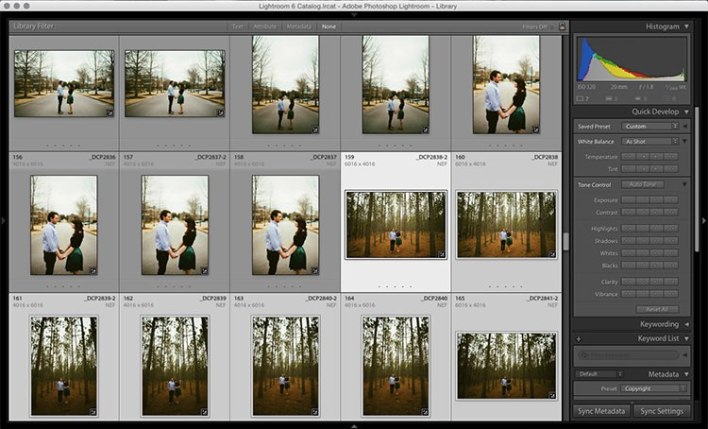
Teknik 3: Rediger i biblioteksmodulet
Biblioteksmodulet kører meget mere smidigt end Udvikle-modulet. Da du allerede har justeret forudindstillingerne til dine billeder, skal der nu foretages bredere justeringer af dine billeder. Større justeringer kan foretages gennem redigering ved hjælp af biblioteksmodulet som f.eks. eksponering, hvidbalance, kontrast osv. Det bedste er, at disse justeringer kan anvendes på flere fotos på én gang, hvilket øger deres konsistens og endda sparer tid.
Sådan anvender du teknikken med biblioteksmodulet, i batchredigering i Lightroom:
- Først skal du trykke på kontrol og klikke for at tilføje billederne (en gruppe af billeder) i dit valg i biblioteksmodulet.
- Klik nu på pilene under Kontrast, Eksponering og andre relevante indstillinger i panelet Hurtig udvikling til højre for at anvende alle ændringer på de udvalgte fotos på én gang.
- Fotografierne kan zoomes ind og ud ved at bruge + eller _ til at forstørre eller minimere biblioteksvisningen. På den måde kan du få et bedre overblik over de justeringer, der anvendes på billederne i batchbehandling.
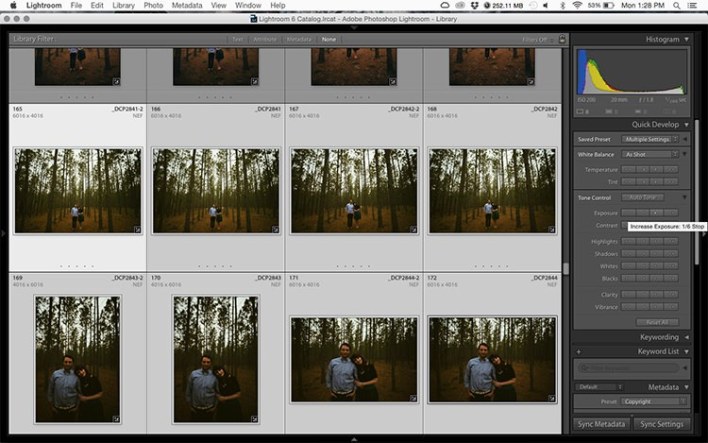
Teknik 4: Synkroniser justeringer på tværs af flere fotos i Udviklingsmodulet
Når du har anvendt de brede justeringer, er der måske nogle få ting i dine billeder, der kræver en finjustering. Disse kan omfatte ændringer som f.eks. kurvejustering, tilføjelse af et gradientfilter, finjustering af en lys himmel osv. Disse ændringer skal foretages i Develop-modulet; de kan dog anvendes i batchbehandling i stedet for at gøre det en ad gangen.
Strækninger, der skal følges:
- Anvend justeringerne på et enkelt foto i modulet Udvikle.
- Vælg flere fotos ved at trykke på kontrol plus klik i filmstriben Udvikle eller i gittervisningen Bibliotek.
- Vælg ‘Synkronisering’, der ligger nederst i højre panel, den venstre knap ved siden af ‘Nulstil’.
- Kontroller nu med alle de valgte fotos de indstillinger, som du vil synkronisere. Eventuelle justeringer, der er foretaget i modulet Udvikle, skal medtages i dette.
Vær forsigtig med følgende få punkter, når du bruger batchredigering i Lightroom:
- Undgå at synkronisere noget, som du ikke ønsker at anvende på alle de valgte billeder.
- Vær forsigtig, når du bruger justeringspenslen på huden på et foto og synkroniserer det med et andet foto. Mange gange, når motivet bevæger sig lidt, bliver penslen anvendt på den forkerte del af billedet.
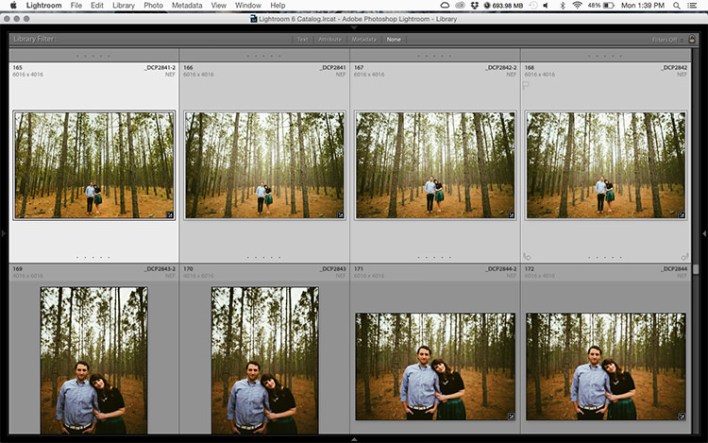
Sluttanker
Lightroom batchbehandling er et enormt tidsbesparende værktøj. Hvor batchbehandling kan findes i mange applikationer, **lightroom batchbehandling **er særligt kraftfuldt, da Adobe Lightroom er en ikke-destruktiv editor, der gør det muligt at anvende specifikke indstillinger over en gruppe af fotos øjeblikkeligt uden at begrænse dens evne til at kunne finjustere hvert billede individuelt også. Kort sagt, med batch redigering Lightroom, kan du nu få mere arbejde gjort i en meget mindre tidsramme.
Så, supercharging din redigering workflow, batch redigering muliggør automatiseret behandling for at hjælpe dig med at få den rigtige slags billeder, som du forventede, at de skulle være. Også batchbehandling af billeder kan vise sig at være frugtbar for alle fotografier, uanset om det er en bryllupsfotograf eller blot en portrætfotograf. Med den rette justering og omhyggelig planlægning kan det give de ønskede resultater ved at tilføje tyngde til dine optagelser på ingen tid overhovedet.
Søger du at skærpe dine Lightroom-færdigheder? Tilmeld dig vores bedst vurderede professionelle diplom i adobe lightroom i dag!